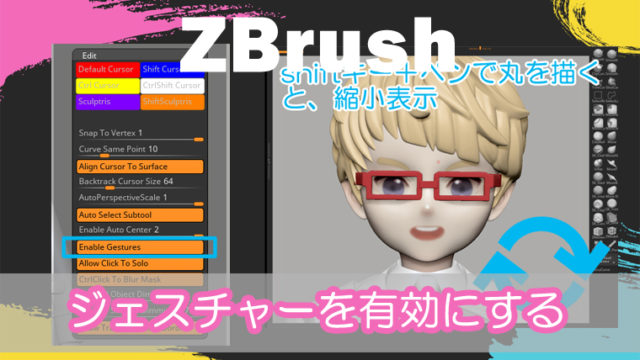どうもこんにちは、relaxo(@relaxo_tbc)です。
「紐」のつくりかたで、弊ブログに来てもらっている方が多いので……

今回はZBrushでの「紐のつくりかた」に特化した記事を書きたいと思います。
【新しい刀剣男士公開 包丁藤四郎(ほうちょうとうしろう)】(2/2)
「包丁藤四郎だぞ! 好きなものはお菓子と人妻! よろしくー!」(cv.宮田幸季) #刀剣乱舞 #とうらぶ pic.twitter.com/JFblAz1jLG— 刀剣乱舞-本丸通信-【公式】 (@tkrb_ht) October 17, 2016
インサートメッシュブラシで紐をつくる

ジャケットの肩からはじまる飾り紐をつくるにあたって、実際に結び目がどんな風になってるのか確認しました。
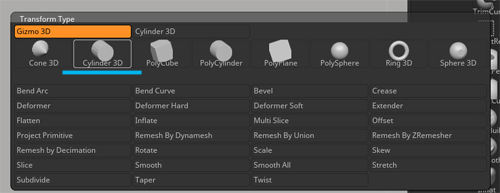
まず3Dギズモの歯車アイコンをクリックしてから、「シリンダー3D」を選択します。
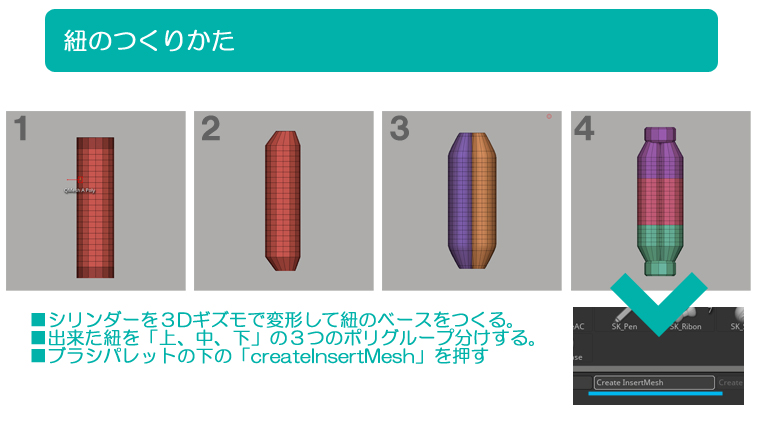
①シリンダーの上下を少しすぼめて変形。
②①をコピーして2本並べる。
③上、中、下を3つのポリグループ分けします。
(真ん中のポリグループが連続します)
④ブラシパレットの下部にある「CreateInsertMesh」を押す。
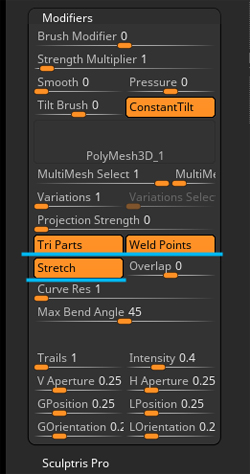
ブラシBrush > モディファイアModifiers の
「TriParts」「WeldPoints」「Stretch」を選択します。
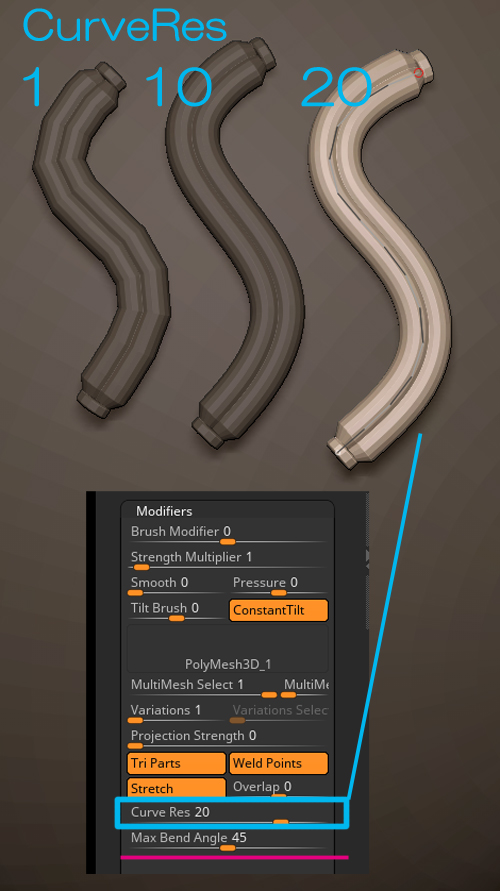
ブラシBrush > モディファイアModifiers > Curve Resolution
の数値を10~20まであげておくと滑らかになります。
ブラシの作成方法については下記にまとまっています。


つくったブラシで飾り紐を沿わせてみました。
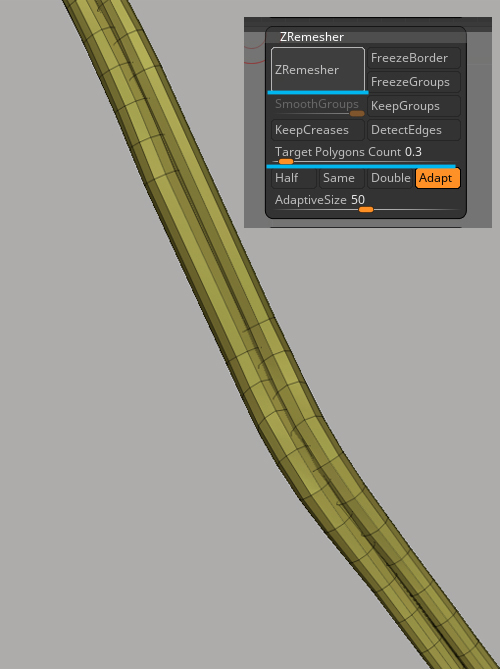
エッジがすこし多かったので、ZRemesherで減らしました。
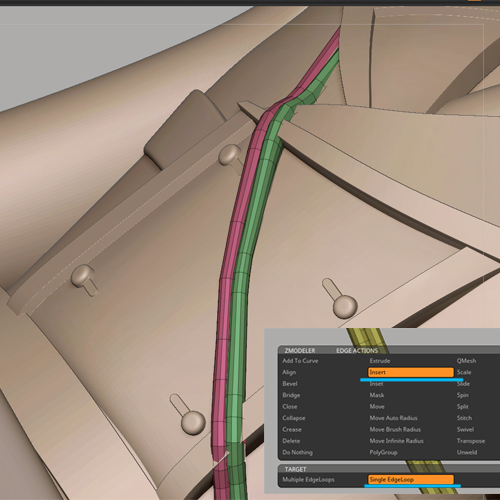
ZModeler > EDGE ACTIONS > Insert をつかって箇所箇所でエッジを増やしたり、減らしたりしました。

できました。
ベンドカーブをつかって紐の結び目をつくる
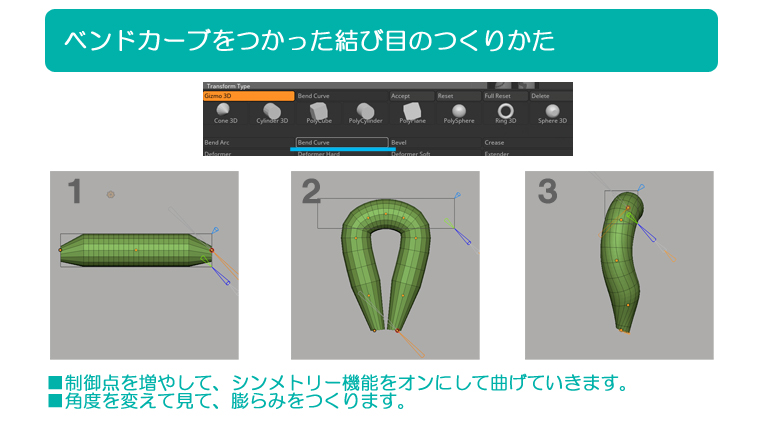
「シリンダー3D」を変形するのに、3Dギズモの歯車アイコンから「ベンドカーブ」を選択します。
・制御点を増やす
・シンメトリー機能をオン
に、してから紐を結び目に変形していきます。
ベンドカーブの詳細は下記にまとめていますので良かったら是非。

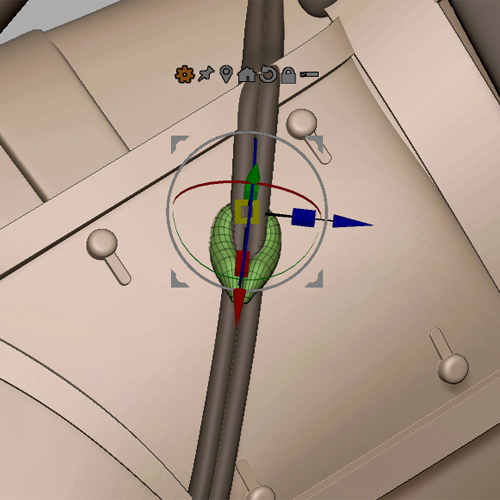
つくった結び目を差しこんでいきます。

結び目をもうひとつ複製してから、少し変形してさしこむと完成です。
ZSphereをつかって肩紐をつくる

赤い球(ZSphere)を伸ばして肩紐のベースをつくっていきます。
ZSphereはやっぱり便利! 身体に沿わせるのもラクチンです。
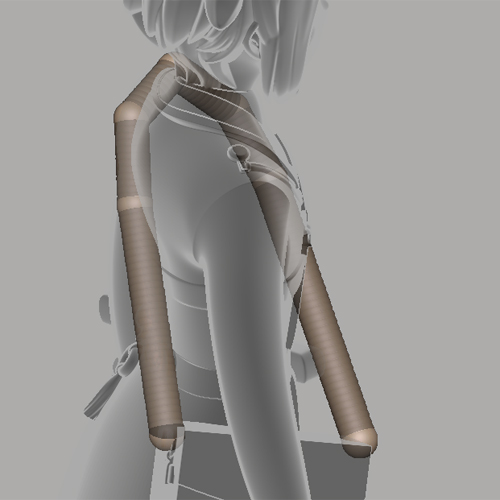
位置がとれたら
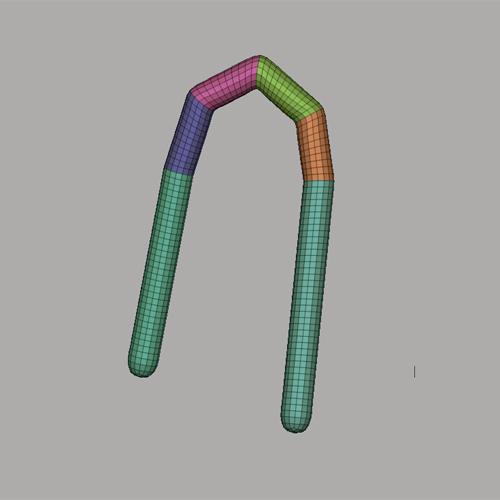
アダプティブスキン作成でポリメッシュに変換。

ZModeler > EDGE ACTIONS > Insert でエッジを間引いていきます。
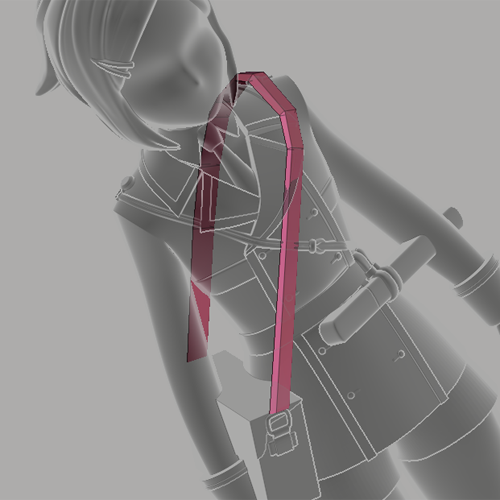
エッジを減らすと肩紐のベースが完成しました。

細かいパーツを加えると大まかに完成です!
ZSphereについては下記の記事にまとめてあります。

いろんな紐をつくる方法をまとめてみました。